Parole chiave popolari
Categorie
Totale Risultati
Nessun record trovato
Matomo - Analisi dei risultati
Indice dei contenuti
Breve e dolce
Per analizzare gli esperimenti in Matomo, utilizzare la funzione segmento. Creare segmenti separati per la versione originale e la variante e metterli uno accanto all'altro. Le istruzioni per collegare Matomo a Varify.io sono disponibili qui: Matomo - Integrazione tramite Matomo Tag Manager
Creare segmenti
Per analizzare l'esperimento, è possibile creare segmenti separati per ogni nuovo esperimento, uno per la versione originale e uno per la variante:
- Accedere alla dashboard e fare clic su "Tutte le visite", quindi su "Aggiungi nuovo segmento".
- Dare un nome al primo segmento, ad esempio "Experiment ID: Original".
- Impostare il filtro. Nel primo menu a tendina, selezionare "Eventi" > "Nome dell'evento“.
- Il secondo menu a tendina deve essere impostato su "Corrisponde a" deve essere impostato.
- Inserite ora il seguente valore nel campo "Valore": "1234:Originale" (1234 sta per l'ID dell'esperimento corrispondente, che si può trovare nella dashboard di Varify.io a destra dell'esperimento)".
Seguire la stessa procedura per il segmento della variante, ma nominarlo "Experiment ID: Variant". Il valore del filtro deve essere "1234:1234" (dove 1234 indica l'ID esperimento corrispondente).
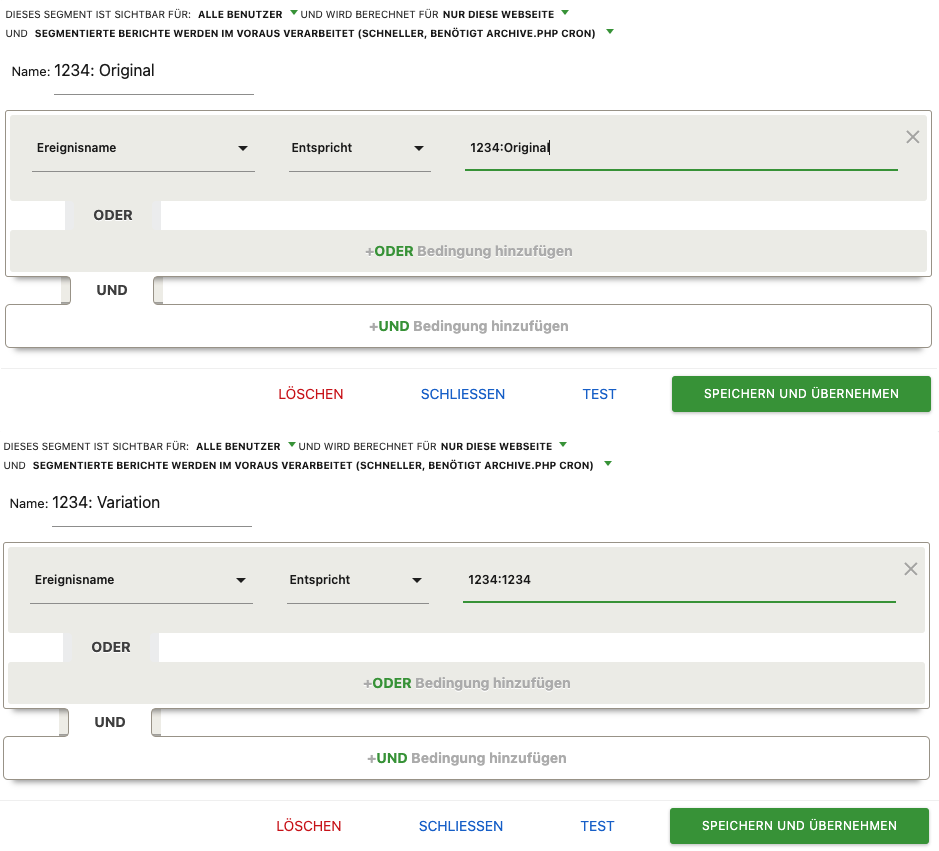
Mostra i segmenti uno accanto all'altro
In Matomo è possibile visualizzare contemporaneamente i segmenti creati. Ciò consente di analizzare i risultati nei dashboard e nei report in un colpo d'occhio. Per aggiungere segmenti a una vista, procedere come segue:
- Cliccare prima su "Tutti i visitatori" in alto.
- Nella finestra che appare, si trovano i segmenti appena creati. Per aggiungere un segmento alla vista, fare clic sull'icona a destra del nome del segmento.
- Per aggiungere il secondo segmento, aprire nuovamente la finestra e fare clic sull'icona dell'altro segmento.
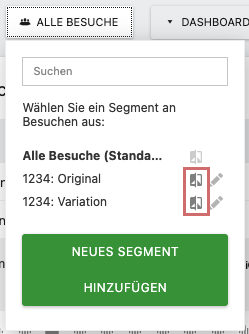
Entrambi i segmenti sono ora attivati nella vista. Opzionalmente, è possibile chiudere il segmento "Tutti i visitatori".
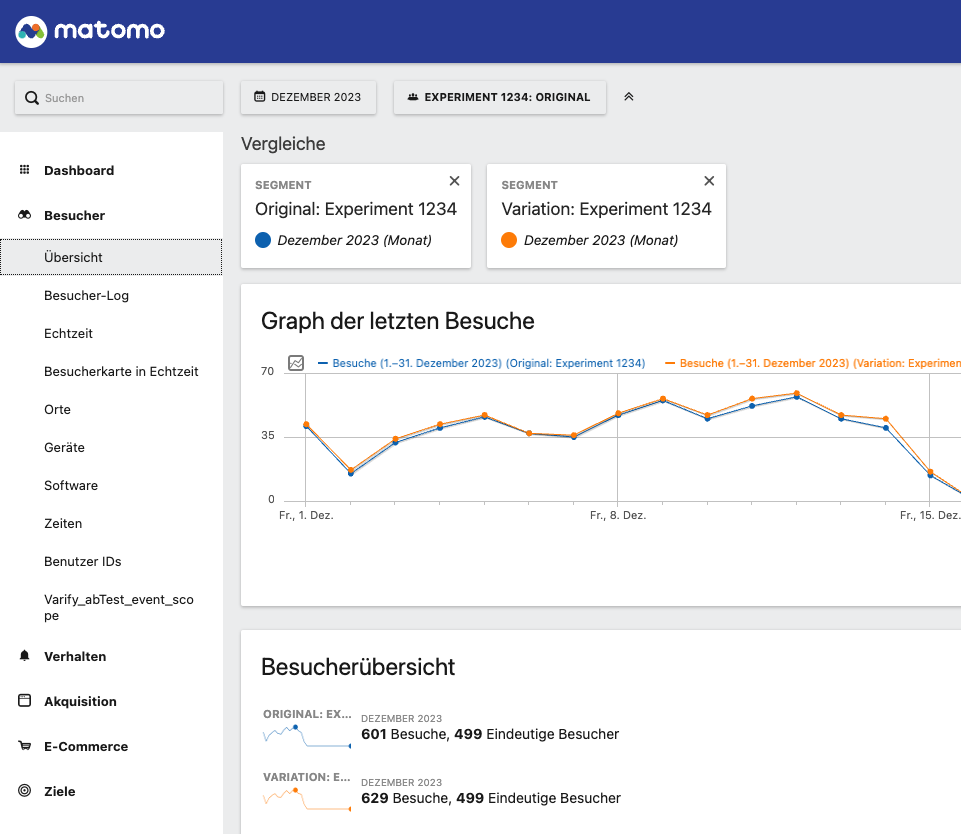
Risultati del test di significatività
Verifica che i risultati dei tuoi test A/B non presentino differenze significative. Varify.io fornisce a questo scopo un calcolatore di significatività.
Primi passi
Tracciamento e valutazione
- Tracciamento con Varify.io
- Valutazione GA4 in Varify.io
- Segmentare e filtrare i report
- Valutazione basata sul pubblico in GA4
- Valutazione basata sui segmenti in GA 4
- Matomo - Analisi dei risultati
- Valutazione di etracker
- Calcolo della significatività
- Eventi click personalizzati
- Valutare eventi personalizzati in rapporti esplorativi
- GA4 - Tracciamento cross-domain
- Tracciamento con Varify.io
- Valutazione GA4 in Varify.io
- Segmentare e filtrare i report
- Valutazione basata sul pubblico in GA4
- Valutazione basata sui segmenti in GA 4
- Matomo - Analisi dei risultati
- Valutazione di etracker
- Calcolo della significatività
- Eventi click personalizzati
- Valutare eventi personalizzati in rapporti esplorativi
- GA4 - Tracciamento cross-domain
Targeting
Integrazioni di analisi web
Ulteriori integrazioni
Creare un esperimento
Funzioni esperte
Editor visivo
- Booster della campagna: Freccia su
- Booster della campagna: strato di intenti di uscita
- Booster della campagna: Barra delle informazioni
- Booster della campagna: Notifica
- Booster della campagna: Barretta USP
- Aggiungi destinazione del collegamento
- Modalità di navigazione
- Selettore personalizzato Picker
- Modifica del contenuto
- Modifica del testo
- Spostare gli elementi
- Nascondere l'elemento
- Inserimento di parole chiave
- Test di reindirizzamento e split URL
- Rimuovere l'elemento
- Sostituire l'immagine
- Commutatore di dispositivi reattivo
- Modifiche allo stile e al layout
- Booster della campagna: Freccia su
- Booster della campagna: strato di intenti di uscita
- Booster della campagna: Barra delle informazioni
- Booster della campagna: Notifica
- Booster della campagna: Barretta USP
- Aggiungi destinazione del collegamento
- Modalità di navigazione
- Selettore personalizzato Picker
- Modifica del contenuto
- Modifica del testo
- Spostare gli elementi
- Nascondere l'elemento
- Inserimento di parole chiave
- Test di reindirizzamento e split URL
- Rimuovere l'elemento
- Sostituire l'immagine
- Commutatore di dispositivi reattivo
- Modifiche allo stile e al layout